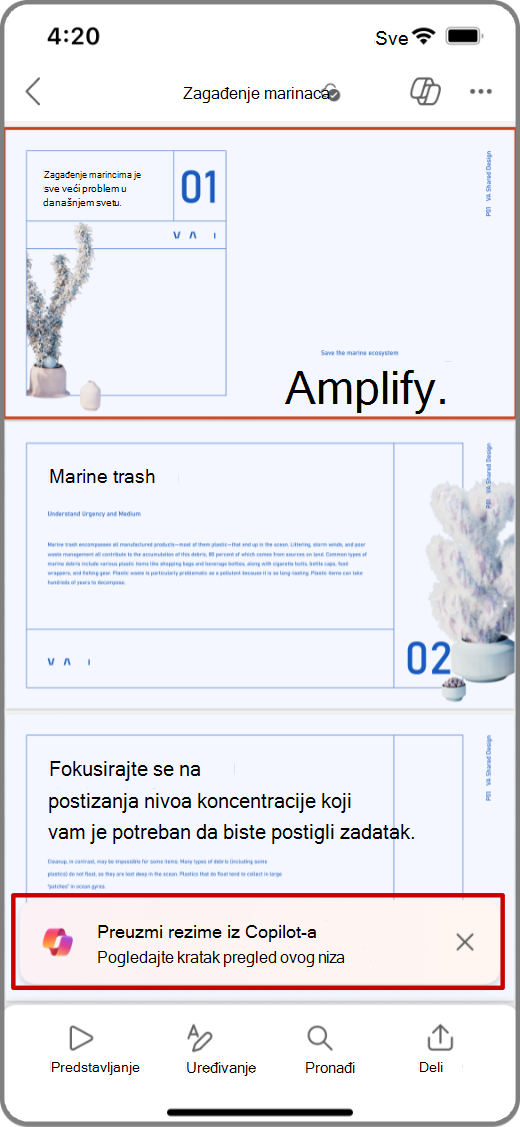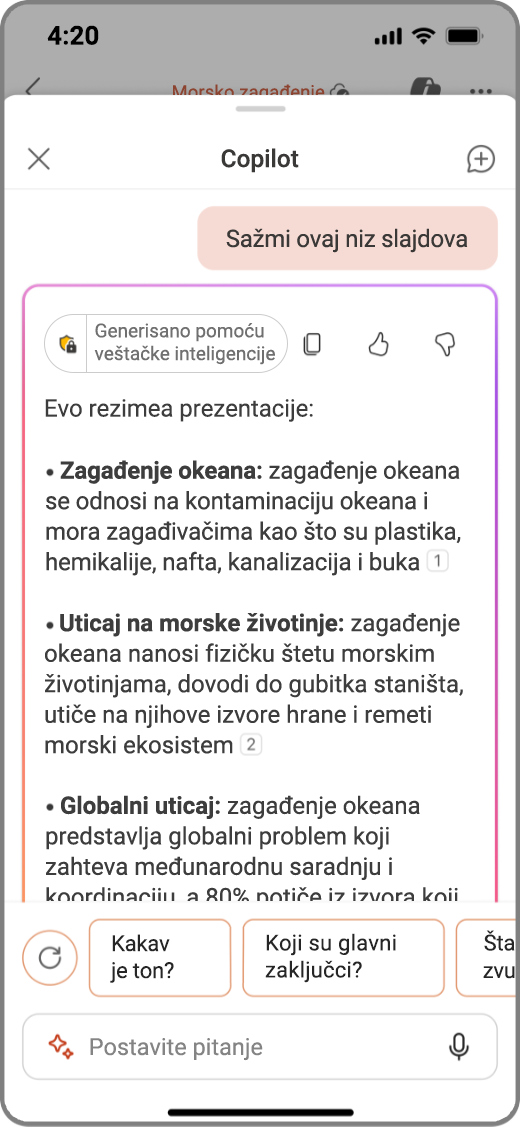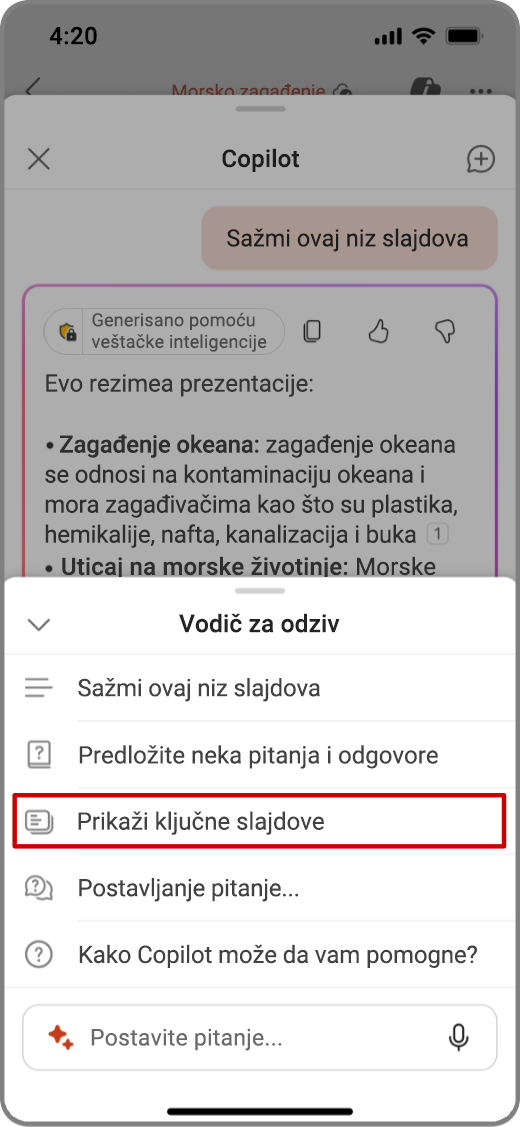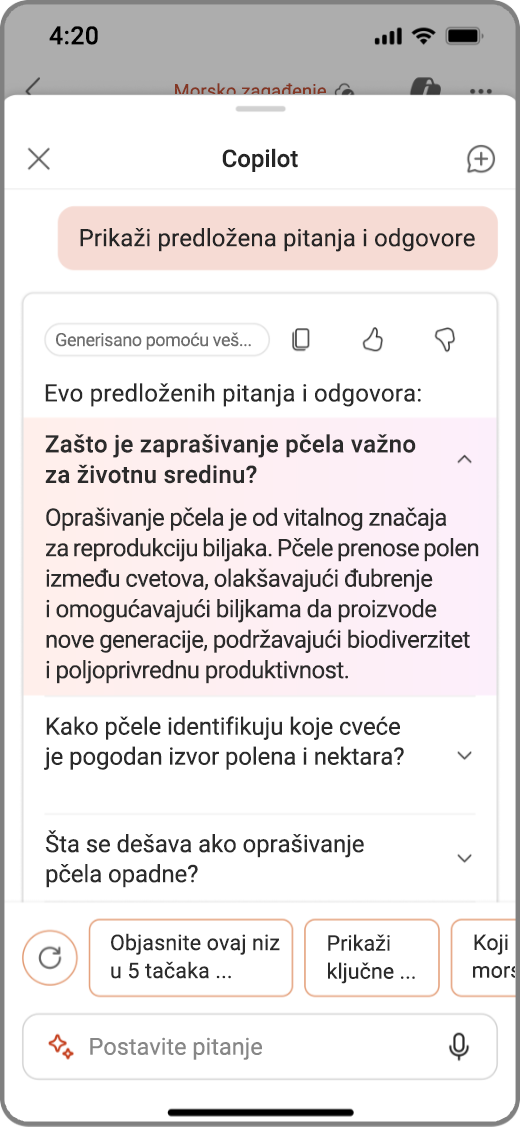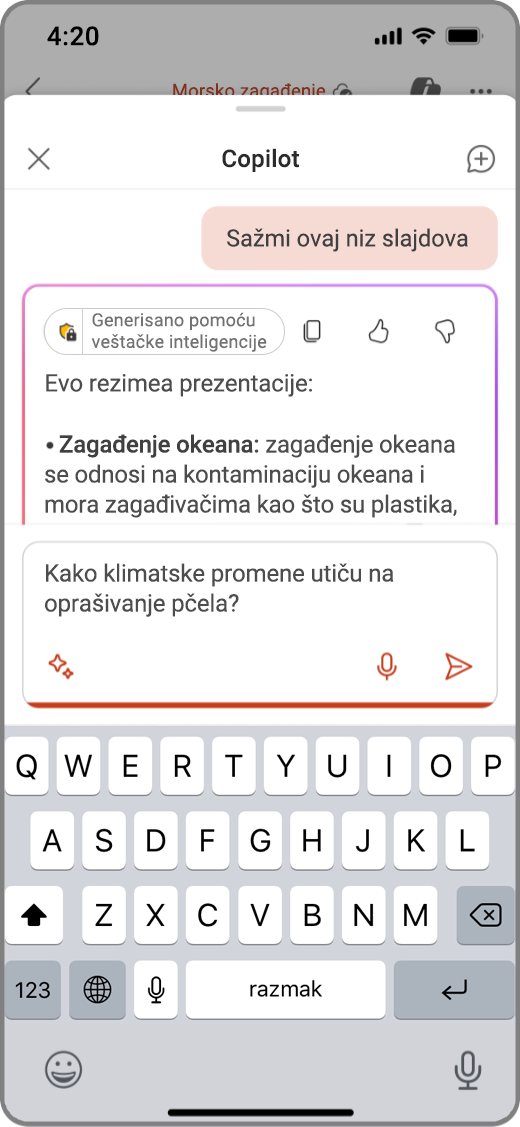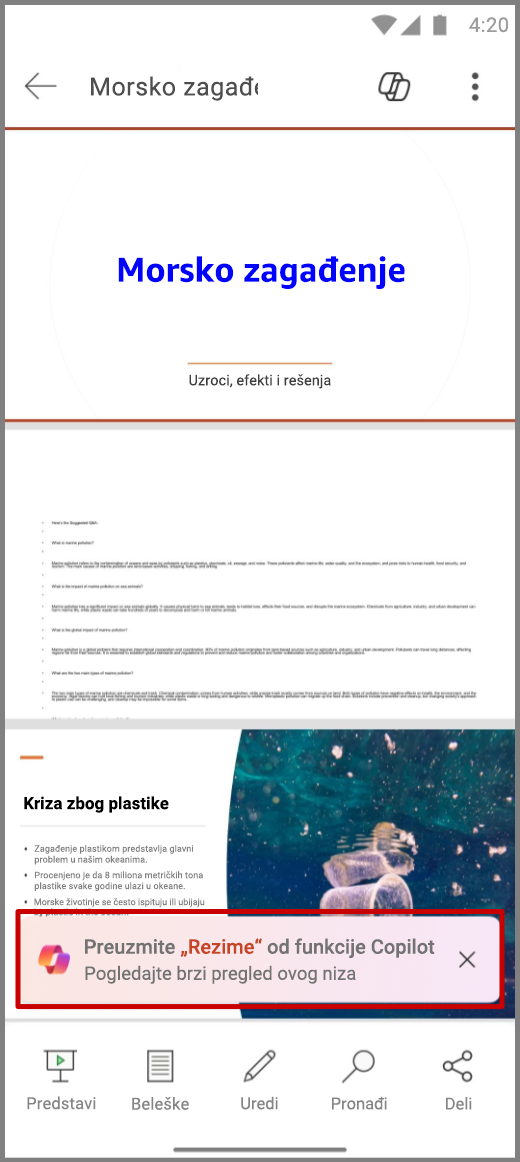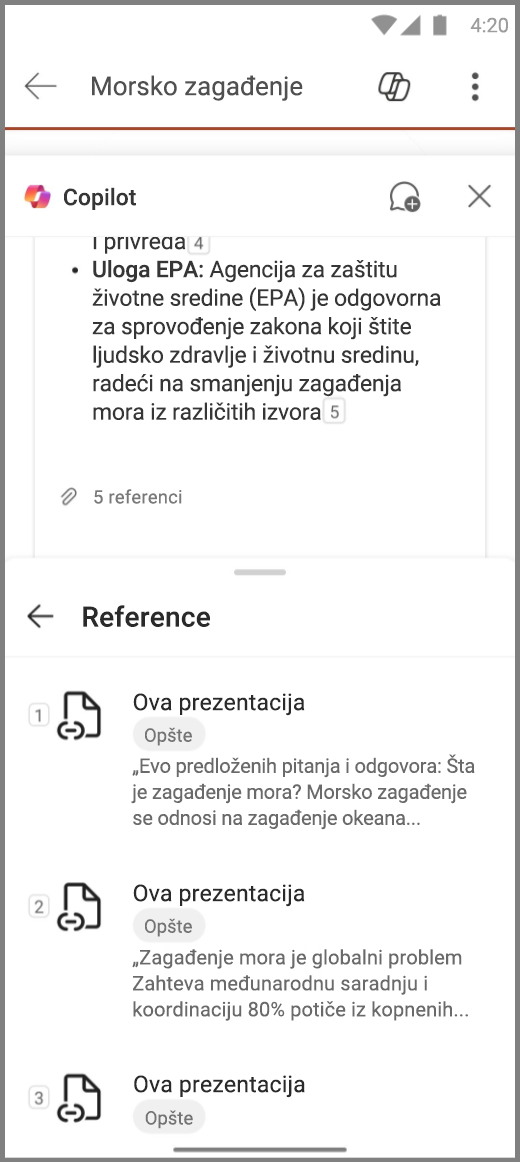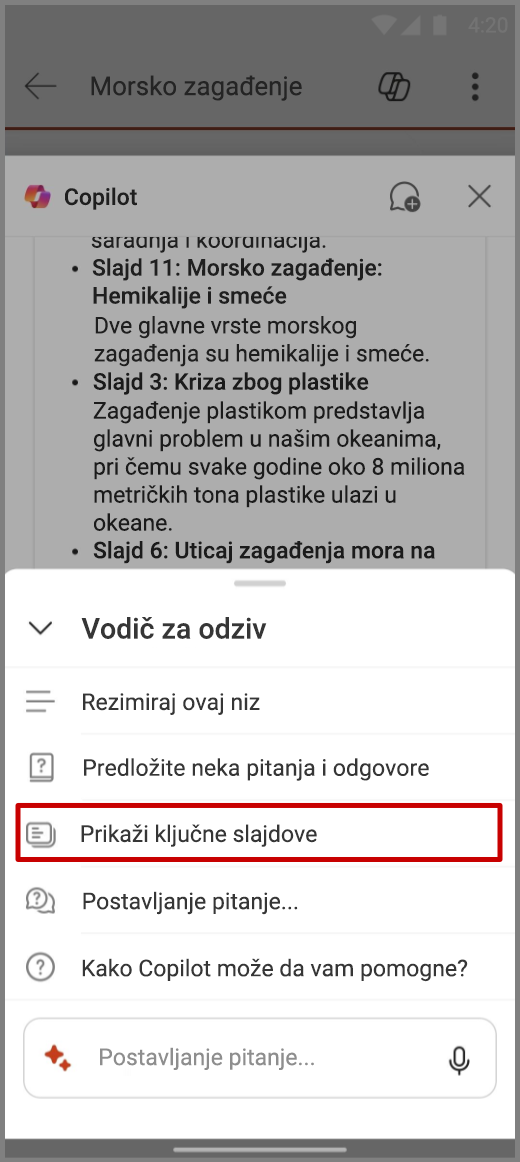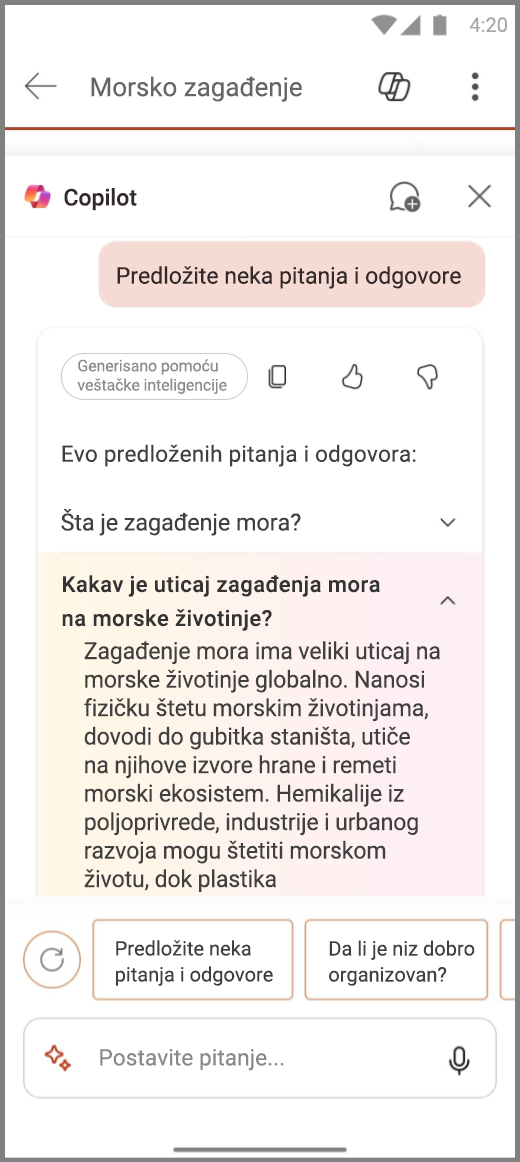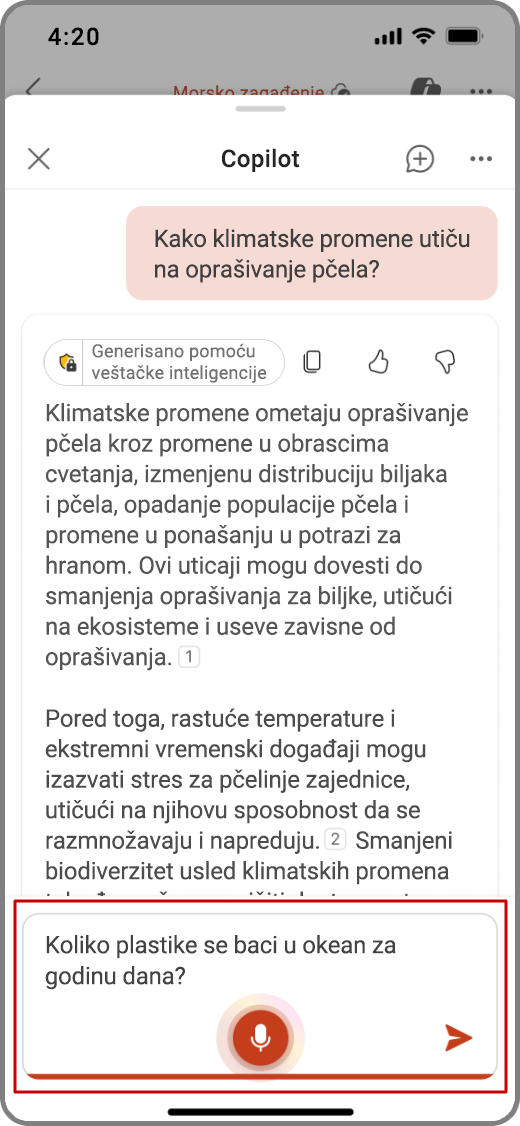Copilot u programu PowerPoint za mobilne uređaje
Primenjuje se na
Treba da pregledate prezentaciju u pokretu? Uz Copilot u programu PowerPoint, možete da postavite pitanja i dobijete brzi rezime prezentacije ili važnih ključnih slajdova, sve to na mobilnom telefonu.
Napomene:
-
Copilot u programu PowerPoint za iPhone i Android telefone i tablet računare trenutno su dostupni kvalifikovanim korisnicima sa licencom Microsoft 365 Copilot (poslovni ili školski).
-
Za klijente sa kvalifikovanom Microsoft 365 pretplatom, Copilot u programu PowerPoint je trenutno dostupan samo na iPad uređajima, zajedno sa Mac računarima i Windows.
Prikaži rezime
-
Otvorite aplikaciju PowerPoint i izaberite prezentaciju koja se deli sa vama.
-
Dodirnite stavku Preuzmi rezime iz Copilot da biste generisali rezime prezentacije.
-
Postavite pitanja o rezimeu u polju za sastavljanje na dnu okna Copilot. Predložena pitanja od strane Copilot možete da koristite i u okviru rezimea.
-
Da biste videli listu dodatnih odziva, dodirnite ikonu Sparkle.
Prikaz ključnih slajdova
-
Otvorite aplikaciju PowerPoint i izaberite prezentaciju koja se deli sa vama.
-
Izaberite
-
U okviru za pisanje Copilot, dodirnite ikonu Sparkle da biste otvorili vodič za odziv i izaberite stavku Prikaži ključne slajdove.
-
Copilot generiše rezime ključnih slajdova u oknu Copilot.
Postavite Copilot pitanja
-
Otvorite aplikaciju PowerPoint i izaberite prezentaciju koja se deli sa vama.
-
Izaberite
-
U oknu Copilot stavku Prikaži predložena pitanja&A da biste prikazali predložena pitanja i odgovore.
-
Možete da unesete i sopstvena pitanja na koja možete Copilot da odgovorite u Copilot polju za pisanje.
-
Takođe možete da dodirnete mikrofon u polju za sastavljanje da biste postavljali Copilot pitanja glasom.
-
-
Dodirnite strelicu nadole da biste Copilotvideli odgovore korisnika.
-
Da biste videli listu dodatnih odziva, dodirnite ikonu Sparkle.
Napomena: Ova funkcija još uvek nije dostupna za Android tablete.
Prikaži rezime
-
Otvorite aplikaciju PowerPoint i izaberite prezentaciju koja se deli sa vama.
-
Dodirnite stavku Preuzmi rezime iz Copilot da biste generisali rezime prezentacije.
-
Postavite pitanja o rezimeu u polju za sastavljanje na dnu okna Copilot. Predložena pitanja od strane Copilot možete da koristite i u okviru rezimea.
-
Kada Copilot generišete rezime, možete da prikažete i referenceCopilot o tome odakle su izvučene informacije.
-
Da biste videli listu dodatnih odziva, dodirnite ikonu Sparkle.
Prikaz ključnih slajdova
-
Otvorite aplikaciju PowerPoint i izaberite prezentaciju koja se deli sa vama.
-
Izaberite
-
U okviru za pisanje Copilot, dodirnite ikonu Sparkle da biste otvorili vodič za odziv i izaberite stavku Prikaži ključne slajdove.
-
Copilot generiše rezime ključnih slajdova u oknu Copilot.
Postavite Copilot pitanja
-
Otvorite aplikaciju PowerPoint i izaberite prezentaciju koja se deli sa vama.
-
Izaberite
-
U oknu Copilot, dodirnite stavku Predloži neke Q&Kao da biste prikazali predložena pitanja i odgovore.
-
Možete da unesete i sopstvena pitanja na koja možete Copilot da odgovorite u Copilot polju za pisanje.
-
Takođe možete da dodirnete mikrofon u polju za sastavljanje da biste postavljali Copilot pitanja glasom.
-
-
Dodirnite strelicu nadole da biste Copilotvideli odgovore korisnika.
-
Da biste videli listu dodatnih odziva, dodirnite ikonu Sparkle.
Saznajte više
Dobro došli u Copilot u programu PowerPoint
Najčešća pitanja o funkciji Copilot u aplikaciji PowerPoint